iPhone をオンラインショップ(自宅等へお届け)でお申し込みいただいたお客さまへ
本申込み時に必要なもの
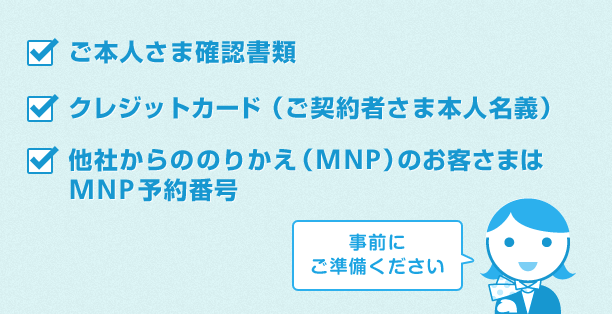
ご本人さま確認書類(個人)
画像アップロードのご利用をおすすめします
画像アップロードとは、本人確認書類をインターネット経由で送付する方法です。画像アップロードを選択されますとFAXや郵送より内容確認が早く、ご注文の端末到着が早くなります。
- <画像アップロード時のご注意>
- 本人確認書類のご提出は、本お申し込み手続き時に必要となります。予約時には必要ありません。
- 保存形式:「JPG」「PNG」
- ファイル容量:300Kbyte以下
A~Fのうちいずれか1点が必要となります。
- A. 運転免許証
- B. 日本国パスポート
- C. 健康保険証+(ア)または(イ)または(ウ)
- D. 身体障がい者手帳または療育手帳または精神障がい者保険福祉手帳
- <ご契約者が外国籍の方の場合>
- E. 在留カード(または外国人登録証明書)+外国パスポート
- F. 特別永住者証明書
- (ア)住民票記載事項証明書
- (イ)公共料金領収書
- (ウ)官公庁発行の印刷物
※お申し込みの住所と相違する場合は、(ア)または(イ)または(ウ)のいずれかが必要です。(氏名がご本人さま確認書類と一致していること)
「ホワイト家族24」などの家族割引にご加入の場合
「ホワイト家族24」などの家族割引にご加入の場合、以下も必要になります。
代表ご契約者の本人確認書類
(A~Fのいずれか)
家族向け割引サービス加入者の本人確認書類
(A~Fのいずれか)
- すでにご加入済みの家族向け割引サービスに追加する場合は、家族向け割引サービスグループに属しているいずれかのご契約者の登録情報と照合いたします。
- 同姓・異住所の場合は遠隔地保険証が必要です(家族向け割引サービスグループに属しているいずれかのご契約者が同一保険証に記載されていること)。
- 弊社基準により家族向け割引サービスにはご加入できない場合があります。
ハートフレンド割引必要書類
現在、ソフトバンクオンラインショップでのハートフレンド割引お申し込みについては、新規とMNPご契約のみ承っております。既にソフトバンク携帯電話をお持ちの方は、お近くのソフトバンク取扱店にて、お手続きをお願いいたします。
- 身体障害者手帳
- 療育手帳
- 精神障害者保健福祉手帳
- 特定疾患医療受給者証
- 特定疾患登録者証
- 特定医療費(指定難病)受給者証
<ご契約者と使用者が異なる場合>
ハートフレンド割引対象となるお客さまが使用される携帯電話を、別の方が契約される場合は、使用者の確認書類(ハートフレンド割引対象であることが確認できる書類)と併せて、ご契約者の本人確認書類+下記(ア)~(ウ)の書類が必要です。
発効日から3月以内の(ア)住民票記載事項証明書 (イ)公共料金領収書 (ウ)官公庁発行の印刷物
MNP予約番号
- 現在契約している携帯電話会社に、電話番号ポータビリティ(MNP)の予約申し込みし、「MNP予約番号」をお受け取りのうえ、15日以内に本申し込み手続きを行ってください。
携帯電話番号ポータビリティ(MNP)予約受付窓口
- NTT docomo
- ケータイから151
受付時間 9:00~20:00 - iモード から
i-menu 料金&お申し込み・設定
料金&お申し込み・設定
PCから My docomo(www.mydocomo.com)
受付時間 24時間(システムメンテナンス時間を除く) - au/沖縄セルラー
- 0077-75470
受付時間 9:00~20:00 - EZ web から
TOP auお客さまサポート
auお客さまサポート 申し込む/変更する
申し込む/変更する
受付時間 9:00~21:30 - ディズニー・モバイル・オン・ソフトバンク
- 0800-100-5533
受付時間 9:00~20:00 - Disney Web から
TOP 設定・申込
設定・申込 各種変更手続き
各種変更手続き
受付時間 9:00~21:30 - ワイモバイル
- 0570-039-151
受付時間 9:00~20:00 -
My Y!mobile から
(https://my.ymobile.jp/)
TOP 契約内容の確認・変更
契約内容の確認・変更 携帯電話ポータビリティ(MNP)
携帯電話ポータビリティ(MNP) 予約関連手続き
予約関連手続き
受付時間 09:00~21:30
My Y!mobile から(EMOBILE LTE/3G契約)
(https://webmy.ymobile.jp/portal/)
TOP [MNP予約]
[MNP予約] [MNP予約を申し込む]
[MNP予約を申し込む]
受付時間 24時間
(システムメンテナンス時間を除く)
- 電話番号はお間違いのないようおかけください。
旧携帯電話会社のご利用状況確認書類
MNP(他社からのりかえ申し込み)のお客さまで、利用期間引継ぎを希望する場合は旧携帯電話会社の利用期間がわかる書類のコピーをご用意ください。
~よりスムーズなお手続きのために~
iPhoneからiPhoneへ機種変更される場合
- iTunesまたは、iCloudで現在ご利用中のiPhoneデータのバックアップを行ってください。
機種変更後のデータ移行がかんたんに実施いただけます。
- iTunesを利用する場合 (パソコンでiTunesを起動し、iPhoneをパソコンに接続のうえ、「バックアップを作成」を選択してください。)
- iCloudを利用する場合 iPhoneの「設定」から「iCloud」>「ストレージとバックアップ」を選択し、「iCloudバックアップ」をオンにしてください。
初めてiPhoneをお持ちになる場合
- 従来ご利用のメールアドレスに加え、メールアドレス(@i.softbank.jp)がもう1つ増えます。あらかじめご希望のアドレスをご検討ください。
ご希望の任意の文字や数字@i.softbank.jp
(※ご希望のメールアドレスが既に利用されており、ご希望に添えない場合もございますので、ご了承ください。) - My SoftBankのパスワードをあらかじめご確認ください。
現在ご利用いただいている携帯電話の電話帳データの移行がかんたんに行える「電話帳かんたんコピー(アプリ)」をご利用いただくには、My SoftBankのパスワードが必要となります。
Apple IDをお持ちでない場合
Apple IDをお持ちでない場合、あらかじめAppleのホームページより取得いただきますと、ご購入後の初期設定がスムーズに実施いただけます。
- (取得方法)
- https://appleid.apple.com/jp/にアクセスし、「Apple IDを作成」から手続き可能です。
※Apple IDは、iTunes Storeでのご購入、iCloudの使用など、Appleのすべてのサービスで使用するユーザ名です。
本申込み時に必要なもの
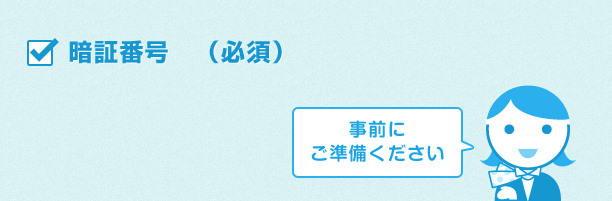
暗証番号がわからないときは
ご契約時にお決めいただいた4桁の暗証番号の確認は、ソフトバンクカスタマーサポートで対応いたします。お電話が繋がりましたら、「4」→「9」へ進みいただき、自動音声でお心当たりの暗証番号を入力してお試しください。正しい場合、間違っている場合どちらもオペレーターに繋がります。暗証番号の照会希望をお伝えください。 暗証番号の確認ができなかった場合は、ご契約先住所へ郵送(翌日にご契約先住所へ発送)させていただきます。契約者ご本人さまよりお問い合せをお願いいたします。
◇ソフトバンクカスタマーサポート
- ソフトバンク携帯電話から:157(無料)
- 一般電話から:0800-919-0157(無料)
【受付時間】
オペレーター対応:AM 9:00~PM 8:00(無休)
~よりスムーズなお手続きのために~
iPhoneからiPhoneへ機種変更される場合
- iTunesまたは、iCloudで現在ご利用中のiPhoneデータのバックアップを行ってください。
機種変更後のデータ移行がかんたんに実施いただけます。
- iTunesを利用する場合 (パソコンでiTunesを起動し、iPhoneをパソコンに接続のうえ、「バックアップを作成」を選択してください。)
- iCloudを利用する場合 iPhoneの「設定」から「iCloud」>「ストレージとバックアップ」を選択し、「iCloudバックアップ」をオンにしてください。
初めてiPhoneをお持ちになる場合
- 従来ご利用のメールアドレスに加え、メールアドレス(@i.softbank.jp)がもう1つ増えます。あらかじめご希望のアドレスをご検討ください。
ご希望の任意の文字や数字@i.softbank.jp
(※ご希望のメールアドレスが既に利用されており、ご希望に添えない場合もございますので、ご了承ください。) - My SoftBankのパスワードをあらかじめご確認ください。
現在ご利用いただいている携帯電話の電話帳データの移行がかんたんに行える「電話帳かんたんコピー(アプリ)」をご利用いただくには、My SoftBankのパスワードが必要となります。
Apple IDをお持ちでない場合
Apple IDをお持ちでない場合、あらかじめAppleのホームページより取得いただきますと、ご購入後の初期設定がスムーズに実施いただけます。
- (取得方法)
- https://appleid.apple.com/jp/にアクセスし、「Apple IDを作成」から手続き可能です。
※Apple IDは、iTunes Storeでのご購入、iCloudの使用など、Appleのすべてのサービスで使用するユーザ名です。